Принтеры и сканеры позволяют сканировать несколько страниц одним файлом, что удобно при работе с крупными документами. Для этого установите программное обеспечение, предоставленное производителем устройства. Это может быть приложение для ПК или мобильного устройства. Установите и запустите программу согласно инструкции.
После установки программы, подключите принтер или сканер к вашему компьютеру или смартфону. Убедитесь, что устройство распознается и программа его видит. Затем выберите режим сканирования, размер страницы и другие параметры. После этого положите документ или книгу на стекло сканера и нажмите кнопку "Сканировать". При необходимости повторите процесс для каждой страницы вашего документа. После сканирования, программа автоматически объединит все файлы в один и сохранит его в нужной вам папке на вашем устройстве.
Документы и сканы: как объединить все в один файл
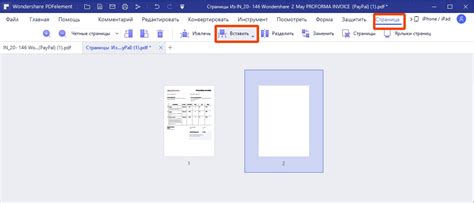
В наше время все больше документов делается электронными. Иногда нужно объединить несколько файлов или сканов в один.
Для этого существует несколько способов. Один из них - использовать программы типа Adobe Acrobat или Nitro PDF. Загрузите свои документы или сканы в программу, выберите "Объединить файлы", перетащите нужные файлы в нужном порядке и нажмите "Сохранить". В итоге получите один файл с всем необходимым.
Если у вас нет доступа к подобной программе, вы можете воспользоваться более простым методом. Создайте новый пустой документ в Microsoft Word или другой текстовой программе. Затем просто вставьте содержимое каждого документа или скана в этот файл, разделяя их пустыми строками или заголовками. По завершении, сохраните файл в нужном формате, например, в формате PDF или DOCX.
Ещё один метод – использовать онлайн-сервисы для объединения файлов. Множество сайтов предлагают бесплатные сервисы для объединения файлов в один. Просто загрузите нужные документы или сканы, выберите порядок их следования и нажмите кнопку "Объединить". В течение нескольких секунд сервис сгенерирует вам файл, объединяющий все выбранные документы и сканы.
При объединении файлов и сканов важно следить за порядком их расположения. Убедитесь, что вы правильно расставили документы и сканы перед сохранением или отправкой.
Независимо от выбранного вами способа объединения документов и сканов в один файл, важно следовать инструкциям и выбрать наиболее удобный для вас метод. Также обязательно проверьте итоговый файл на соответствие вашим требованиям и формату.
Выбор принтера для сканирования

При выборе принтера для сканирования важно учитывать несколько ключевых факторов.
При выборе сканера важно учитывать несколько важных факторов:
1. Разрешение сканера: чем выше разрешение (не менее 1200 dpi), тем лучше качество сканированных изображений.
2. Скорость сканирования: выбирайте принтер с высокой скоростью сканирования, если планируете сканировать много документов.
3. Функционал устройства: определитесь, какие дополнительные функции вам необходимы, например, автоматическая подача документов или поддержка работы по сети.
Не забудьте проверить совместимость принтера с операционной системой вашего компьютера. Убедитесь, что у вас есть необходимые драйверы и программное обеспечение для работы с принтером.
И, конечно, не стоит забывать о бюджете. Определите предельную сумму, которую готовы потратить на принтер, и выбирайте из доступных вам вариантов.
Сделайте свой выбор осознанно, учитывая все эти факторы, чтобы в итоге получить принтер, который наилучшим образом соответствует вашим потребностям по сканированию документов.
Подготовка документов к сканированию

Для того чтобы получить качественные сканы, необходимо правильно подготовить документы перед началом процесса. В этом разделе мы расскажем о нескольких важных шагах, которые помогут вам достичь наилучших результатов.
1. Проверьте документы на состояние и очистите их от пыли и пятен перед сканированием. Если нужно, восстановите поврежденные документы.
2. Выровняйте страницы перед сканированием, чтобы избежать искажений и улучшить читаемость.
3. Уберите прозрачные материалы, чтобы избежать отражений на скане.
4. При необходимости разделите многостраничные документы на отдельные страницы для удобства сканирования.
5. Проверьте настройки сканера. Прежде чем начать сканирование, убедитесь, что настройки сканера оптимальны для вашей задачи. Выберите подходящее разрешение, формат файла и уровень яркости/контрастности.
Следуя этим рекомендациям, вы сможете эффективно подготовить документы к сканированию и получить качественный результат. Правильная подготовка - ключевой аспект процесса сканирования.
Процесс сканирования и сохранения

1. Подготовка документов: перед началом сканирования убедитесь, что документы находятся в хорошем состоянии и могут быть отсканированы. Разложите их в нужном порядке, если необходимо.
2. Для сканирования документов нужно запустить специальное программное обеспечение на компьютере, подключенном к сканеру.
3. Выберите режим сканирования в зависимости от требуемого качества и типа документов: черно-белый, серый или цветной. Можно также настроить разрешение и яркость.
4. Разместите документы на подставке сканера перед началом сканирования. Убедитесь, что расположение документов оптимальное, чтобы избежать искажений.
5. После размещения документов нажмите кнопку "Сканировать" для начала процесса сканирования. Сканер создаст цифровые копии документов.
6. После сканирования можно просмотреть и отредактировать документы на компьютере - обрезать, повернуть, изменить яркость и контраст.
7. Чтобы объединить сканированные документы в один файл, используйте программное обеспечение или функцию сканирования. Выберите "Сохранить как" и формат файла, например, PDF.
После сохранения документов необходимо проверить их качество и правильность сохранения. После этого можно закрыть программное обеспечение и отключить сканер.
Процесс сканирования и сохранения документов в один файл требует подготовки и использования специального программного обеспечения и сканера. Следуя указанным шагам, можно успешно создать сканы и сохранить их в один файл для удобства использования и хранения.
Программное обеспечение для объединения сканов в один файл
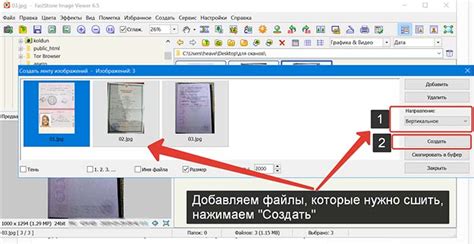
При сканировании документов часто требуется объединить несколько сканов в один файл для удобства. Существует много программ, которые помогают автоматизировать этот процесс. В этой статье мы рассмотрим несколько таких программ и их возможности.
Adobe Acrobat - один из популярных инструментов для объединения сканов. Это профессиональное программное обеспечение с широкими возможностями для работы со сканированными документами. В нем легко объединить файлы, настроить порядок страниц и задать формат и качество изображения. Также можно добавлять подписи, комментарии и импортировать данные из других программ.
PDFsam (PDF Split and Merge) - хороший выбор для работы с PDF-файлами. Программа имеет простой интерфейс, подходящий для пользователей разного уровня. С ее помощью можно объединять и разделять PDF-документы, изменять порядок страниц, добавлять или удалять страницы, а также сохранять файлы в различных форматах, включая PDF, TIFF и JPEG.
Если вам нужно объединить несколько сканов в один файл, но у вас не установлены специализированные программы, можно воспользоваться онлайн-сервисами для объединения PDF-файлов. Некоторые из популярных онлайн-сервисов включают Smallpdf, PDF Merge и iLovePDF. Они позволяют загружать несколько PDF-файлов, объединять их в один и скачивать получившийся файл без необходимости установки дополнительного ПО.
Преимущества использования одного файла для сканов

Это экономит время и упрощает использование: все сканы объединены в один файл, что облегчает просмотр и управление ими без необходимости открывать каждый файл отдельно.
Легкость организации и хранения: использование одного файла для сканов облегчает организацию и хранение ваших документов. Вам не нужно создавать отдельные папки или директории для каждого скана, достаточно просто сохранить все в одном файле.
Удобная отправка и обмен: при работе с одним файлом для сканов, вы можете легко отправить его по электронной почте или загрузить на облачное хранилище для обмена с другими пользователями. Вам не нужно отдельно прикреплять каждый скан, достаточно просто отправить один файл.
Сокращение использования дискового пространства: если вы используете один файл для всех своих сканов, это позволяет сэкономить место на жестком диске, поскольку все сканы хранятся в одном файле, а не в отдельных файлах.
Объединение всех сканов в один файл улучшает производительность работы. Вы можете быстро выполнять операции поиска, сортировки и редактирования документов, не открывая каждый файл отдельно.
Также это обеспечивает более безопасное хранение данных и соблюдение правил конфиденциальности. Файл можно легче защитить паролем или установить на него ограниченный доступ.